Win10系统关闭防病毒软件提示消息的设置方法
发布日期:2018-12-11 16:12 作者:深度技术 来源:www.shenduwin10.com
大家在用win10系统电脑工作和学习的过程中,可能会出现老是弹出防病毒软件提示消息的情况。如果遇到想要关闭防病毒软件提示消息的问题应该如何处理呢?对于电脑水平属于小白的用户来说一般不知道关闭防病毒软件提示消息到底该怎么处理?其实很简单只需要右键点击“桌面”上的“此电脑”选择属性(或按WIN+X,然后选择系统),点击“安全性与维护”选项就可以了。今天深度技术小编就给大家详细介绍一下关闭防病毒软件提示消息的处理办法:
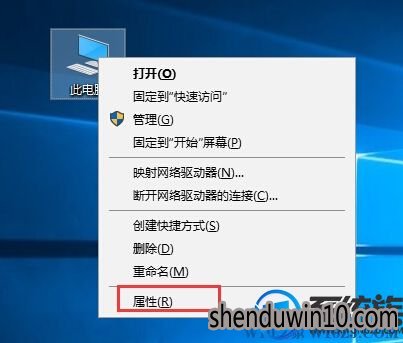
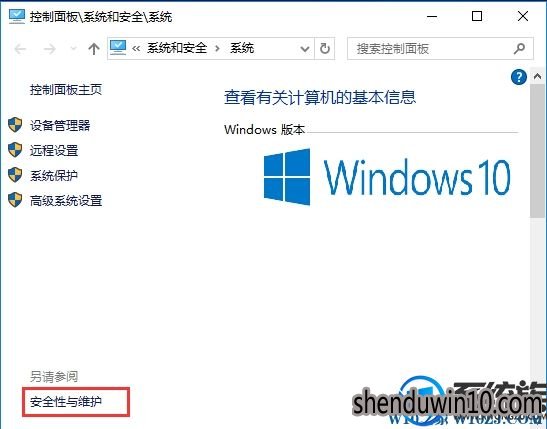
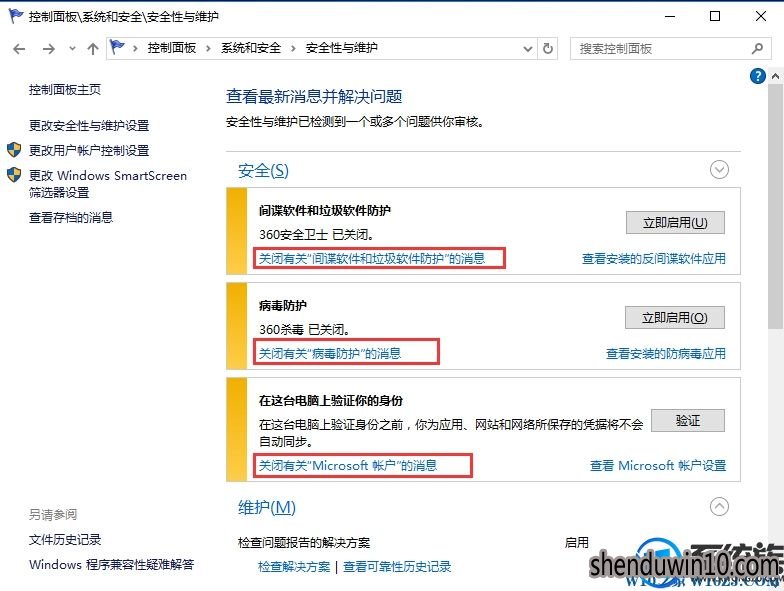
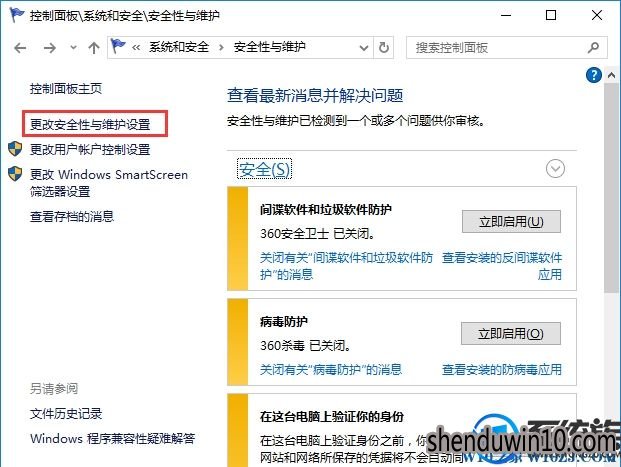
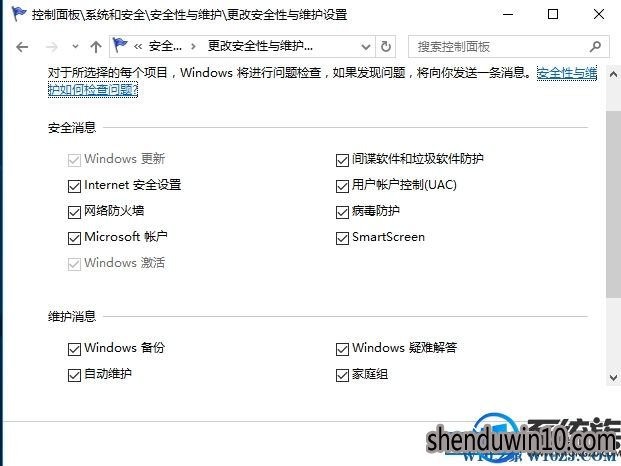
1、右键点击“桌面”上的“此电脑”选择属性(或按WIN+X,然后选择系统);
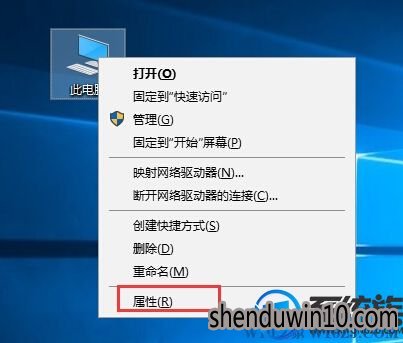
2、点击“安全性与维护”选项;
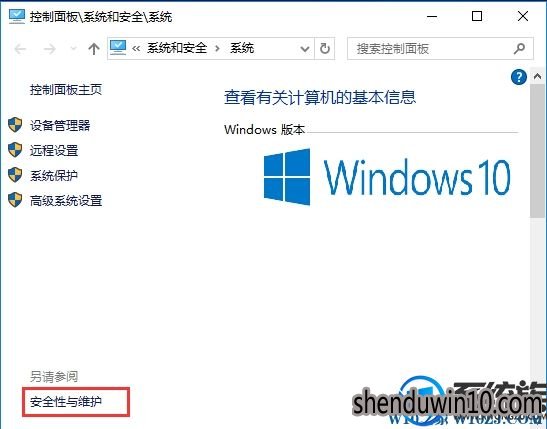
3、然后按下图所示,关闭不需要的选项;
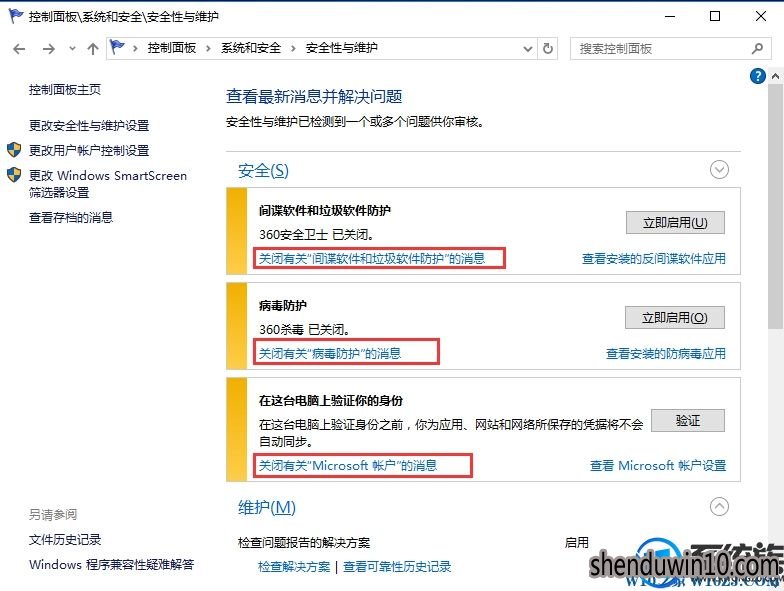
4、当然你也可以进入到“更改安全性和设置”中进行设置;
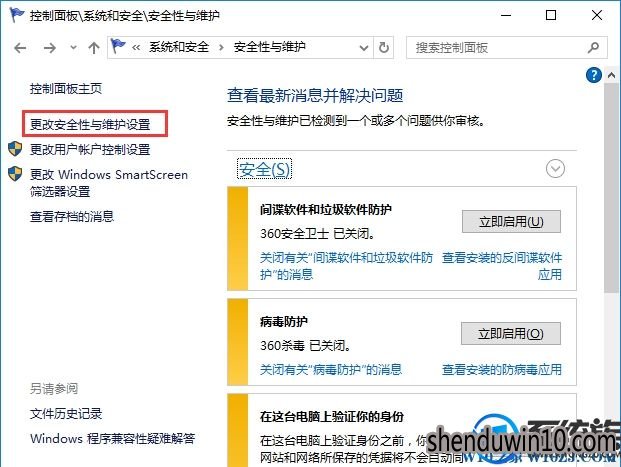
5、取消勾选你不想提示的消息选项;
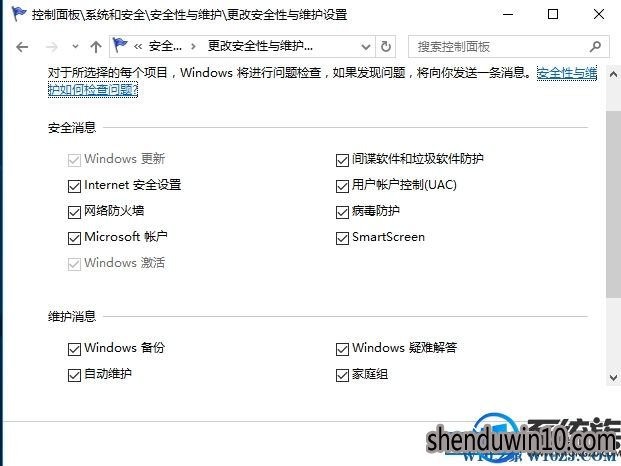
设置完成后,不想提示的消息就不会在你使用win10的时候弹出来了!
以上就是关于Win10系统关闭防病毒软件提示消息的设置方法了,有需要的用户们可以参照上面的方法步骤来进行操作吧,希望本教程对大家有所帮助!
以上就是关于Win10系统关闭防病毒软件提示消息的设置方法了,有需要的用户们可以参照上面的方法步骤来进行操作吧,希望本教程对大家有所帮助!
精品APP推荐
清新绿色四月日历Win8主题
u老九u盘启动盘制作工具 v7.0 UEFI版
地板换色系统 V1.0 绿色版
Doxillion V2.22
EX安全卫士 V6.0.3
翼年代win8动漫主题
思维快车 V2.7 绿色版
海蓝天空清爽Win8主题
Process Hacker(查看进程软件) V2.39.124 汉化绿色版
淘宝买家卖家帐号采集 V1.5.6.0
优码计件工资软件 V9.3.8
点聚电子印章制章软件 V6.0 绿色版
风一样的女子田雨橙W8桌面
Ghost小助手
PC Lighthouse v2.0 绿色特别版
foxy 2013 v2.0.14 中文绿色版
IE卸载工具 V2.10 绿色版
游行变速器 V6.9 绿色版
慵懒狗狗趴地板Win8主题
彩影ARP防火墙 V6.0.2 破解版
- 专题推荐
- 深度技术系统推荐
- 1深度技术Ghost Win10 X32增强修正版2017V01(绝对激活)
- 2深度技术Ghost Win10 x64位 特别纯净版v2018.01(绝对激活)
- 3深度技术Ghost Win10 X64 精选纯净版2021v03(激活版)
- 4萝卜家园Windows11 体验装机版64位 2021.09
- 5深度技术Ghost Win10 (64位) 经典装机版V2017.07月(免激活)
- 6深度技术Ghost Win10 x64位 完美纯净版2019年05月(无需激活)
- 7深度技术 Ghost Win10 x86 装机版 2016年05月
- 8深度技术Ghost Win10 X32位 完美装机版2017.09月(免激活)
- 9深度技术 Ghost Win10 32位 装机版 V2016.09(免激活)
- 10深度技术Ghost Win10 x64位 多驱动纯净版2019V08(绝对激活)
- 深度技术系统教程推荐

